
Bagian istirahat Dan istirahat halaman adalah fitur pemformatan hebat di Microsoft Word, tetapi mereka kadang-kadang dapat menyebabkan masalah, seperti membuat ruang putih terlalu banyak. Begini cara Anda dapat dengan cepat menghapusnya pada Windows 10 dan Mac.
Hapus Bagian dan Page Breaks In Word pada Windows 10
Untuk memulai, buka dokumen Word yang berisi bagian dan / atau halaman rusak yang ingin Anda hapus. Setelah terbuka, Anda harus Temukan posisi yang tepat dari bagian tersebut atau istirahat halaman dalam dokumen. Untuk melakukannya, klik ikon "Tampilkan / Sembunyikan" di grup "Paragraf" dari tab "Home".
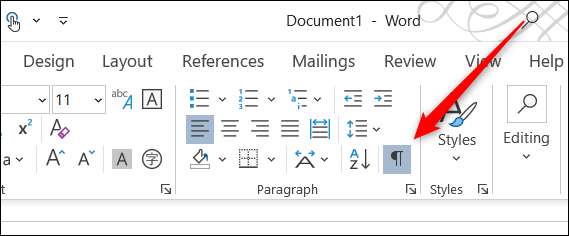
Anda sekarang akan dapat melihat istirahat. Selanjutnya, klik dan seret kursor Anda di bagian atau break halaman untuk memilihnya. Istirahat akan disorot dalam abu-abu saat dipilih.
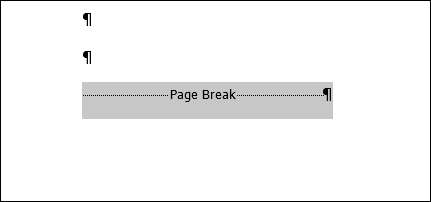
Setelah dipilih, tekan Backspace. Bagian atau break halaman sekarang akan dihapus.
TERKAIT: Cara Mengontrol Jalur Dan Paragraf Spasi di Microsoft Word
Hapus Bagian dan Page Breaks In Word On Mac
Pada Mac Anda, buka dokumen Word yang berisi bagian dan / atau halaman rusak yang ingin Anda hapus. Anda harus dapat menemukan lokasi yang tepat dari istirahat, jadi klik ikon "Tampilkan / Sembunyikan" di Ribbon tab "Home".
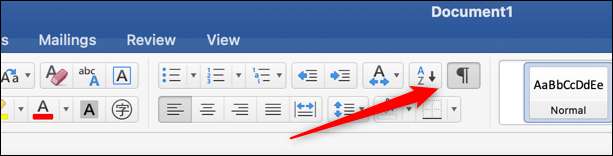
Bagian dan istirahat halaman sekarang akan terlihat. Klik dan seret kursor Anda di atas istirahat yang ingin Anda hapus untuk memilihnya. Istirahat yang dipilih disorot dengan warna biru.

Selanjutnya, cukup tekan Delete pada keyboard Anda. Istirahat yang dipilih sekarang akan dihapus.
Hanya itu yang ada untuk menghapus bagian dan istirahat halaman di Microsoft Word. Dengan benar menggunakan istirahat ini adalah bagian penting dari Memformat dokumen kata . Setelah Anda mempelajari dasar-dasarnya, Anda akan menjadi master Microsoft Word dalam waktu singkat.
TERKAIT: Microsoft Word: Penting Pemformatan Dokumen







